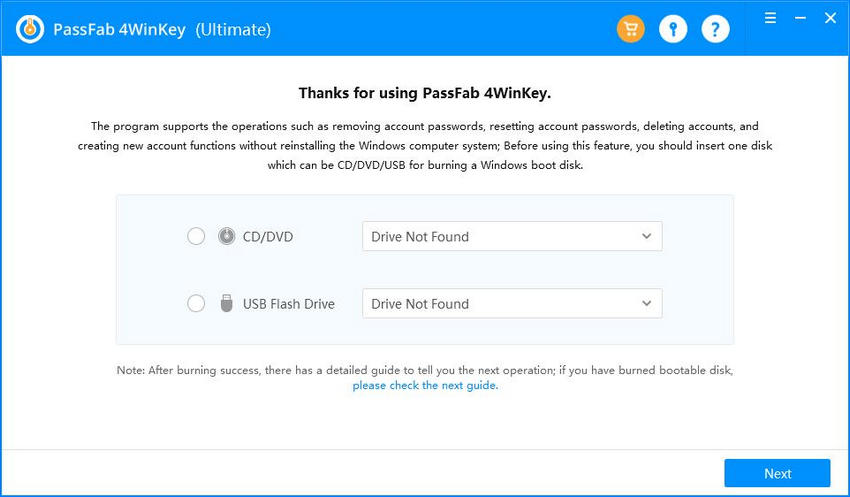Gadget'larımızı istenmeyen erişimlerden korumak için şifrelerden yardım almamız şaşırtıcı değil. Şüphesiz, kullanıcıların memnun olduğu en güvenli yoldur. Ve yüksek kaliteli bir oyun dizüstü bilgisayarı olan Alienware, kullanıcılara bu olanağı da sağlıyor. Ancak acı olan şey, unuttuğunuzdadır. Daha fazla acı ekleyen şey, bilgisayarlarda profesyonel olmadığınız zamandır. İyi! Sana yardım etmek için burdayız. Bu yayında, sizi tanıştıracağız Alienware dizüstü bilgisayar parola sıfırlama çözümler. Bu nedenle, paniğe kapılmadan önce bu makaleyi baştan sona okuyun ve Alienware dizüstü bilgisayar parolasını Windows 10, 8 veya 7'de nasıl sıfırlayabileceğinizi keşfedin. Bir göz atın!
Bölüm 1: Unutulan Alienware Dizüstü Bilgisayar Parolasını Sıfırlama Diskiyle Sıfırlama
İyi! Alienware dizüstü bilgisayar parolası sorununu ortadan kaldırmanın en mantıklı yollarından biri sıfırlama diskini kullanmaktır. Bilmiyorsanız, sıfırlama diski bir disktir veya parolayı unuttuğunuzda size yardımcı olmak için özel olarak oluşturulmuş bir USB flash sürücü diyebilirsiniz. Başka bir deyişle, parolanızı hatırlayamıyorsanız, bir sıfırlama diski Windows erişimini bir kez daha elde etmenize yardımcı olur. Sadece şifreyi sıfırlayacak ve Windows'a erişerek her şeyi yeniden ayarlayabilirsiniz. Bunu yapmak en güvenli yoldur ve hemen aşağıda bahsedeceğimiz bir araç yardımıyla kolayca yapılabilir.
Amaca hizmet etmek için sizlerle paylaşmak istediklerimiz burada. Faydalanmak PassFab 4WinKey Bu, tek bir tıklamayla Alienware dizüstü bilgisayar parola sıfırlama diski gerçekleştirmenize yardımcı olur. Aletin kullanımı tamamen güvenlidir ve eksiksiz sonuçları garanti eder. Windows 10, 8, 7, XP ve Vista'yı kolayca destekler. Buna ek olarak program, şifreleri kaldırabilir, şifreyi sıfırlayabilir ve hesap oluşturabilir ve hesabı silebilirsiniz olmak üzere 4 farklı görevi yerine getirmenize yardımcı olabilir. Alienware parolasını sıfırlamanın nasıl çalıştığını bize bildirin.
- Aşama 1: Aracı PC'de İndirin, Kurun ve Çalıştırın
Her şeyden önce, kilitli olan bu olduğu için başka bir PC'yi ele geçirin. Tarayıcıyı ziyaret edin ve programı resmi web sitesinden indirin. Ana arayüze girmek için kurun ve başlatın.

- Adım 2: Önyükleme Ortamını Seçin
Şimdi, bir USB sürücü veya disk takmanız ve önyükleme ortamını seçmeniz gerekiyor. Örneğin, aşağıdaki resimde USB Flash Sürücü seçtik. Yazmaya başlamak için bundan hemen sonra "İleri" ye basın.

- Aşama 3: Önyükleme Menüsüne Girin
USB sürücü başarıyla yandığında, çıkarmanız ve kilitli PC'ye takmanız yeterlidir. Bilgisayarı yeniden başlatın ve önyükleme menüsüne girmek için "F12" veya "Esc" tuşuna basmanız gerekir. Çalıştığınız USB sürücüsünü seçin ve "Enter" tuşuna basın.

- 4. Adım: İşletim Sistemine gidin
Sisteminiz bir kez daha yeniden başlayacak ve şimdi tek ihtiyacınız olan PC'nizin ilerlemesini sağlayacak işletim sistemini seçmek.

- Adım 5: Alienware Dizüstü Bilgisayar Parolasını Sıfırla
Yukarıda belirttiğimiz gibi programın sıfırlama, şifreleri kaldırma, hesap silme ve oluşturma olmak üzere dört özellik sunduğundan burada "Hesap Şifresini Sıfırla" seçeneğini seçin. Ardından misafir hesabı, yönetici veya Microsoft hesabı gibi uygun seçenekleri seçin. Bittiğinde, istediğiniz en son şifreyi yazabilirsiniz. Son olarak, "İleri" düğmesine basın. Tebrikler! Alienware dizüstü bilgisayar parola sıfırlama işlemini başarıyla yaptınız.

Bölüm 2: Her Türlü Alienware Dizüstü Bilgisayar Parolası PassFab 4WinKey ile Sıfırlanabilir
Artık yakından bildiğinizi umuyoruz PassFab 4WinKey . Yönetici parolası mı yoksa Microsoft parolası mı kullanıyorsunuz diye artık düşünmenize gerek olmadığını bilmenizi istediğimiz bir diğer şey de PassFab'ın her şeyi desteklediği. Her zaman araca güvenebilirsiniz. Ayrıca, araç geniş bir uyumluluk yelpazesi sunduğundan Alienware modeliniz için endişelenmenize gerek yok.
Alienware dizüstü bilgisayarlara yatkınsanız, bilmeniz gereken en yeni modellerden bazıları şunlardır:
- Alienware 15 ANW15-1421SLV
- Alienware AAW17R4-7002SLV-PUS
- Alienware 13 ANW13-2273SLV
- Alienware 15 MLK-R2-Y569952HIN9
- Alienware 15 MLK-R2-Y569951HIN9
- Alienware 15 Z569951HIN9
Bunlardan herhangi birine gidebilirsiniz ve evet, PassFab hepsini destekler. Bu nedenle, unutulursa Alienware dizüstü bilgisayar parolasının sıfırlanması konusunda endişelenmeyin.
Özet
Bu tamamen Alienware dizüstü bilgisayar parola sıfırlama diskiyle ilgiliydi. Parolanızı zahmetsizce sıfırlayabileceğiniz çok etkili ve güçlü bir yöntemi size getirdik. Ve şimdi, sürece tamamen hakim olduğunuzu ve hepsini kendi başınıza yapabileceğinizi umuyoruz. Deneyiminizi sizden duymak isteriz. Ayrıca, herhangi bir sorunuz varsa, lütfen aşağıya bir yorum bırakın. Ayrıca, asla burada bitirmek istemiyoruz; Bu tür daha ilginç konular için bizi izlemeye devam edin. Milleti okuduğunuz için teşekkürler!